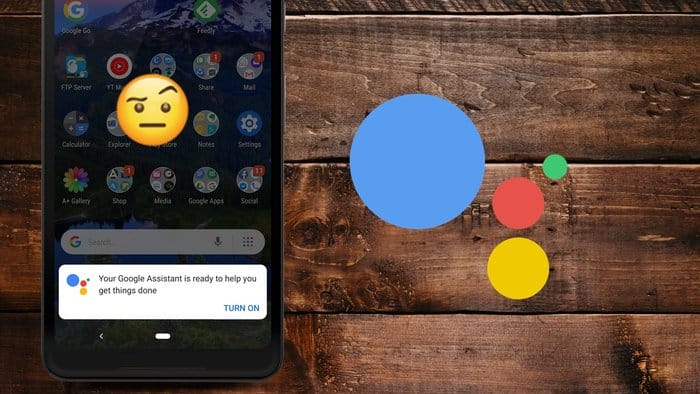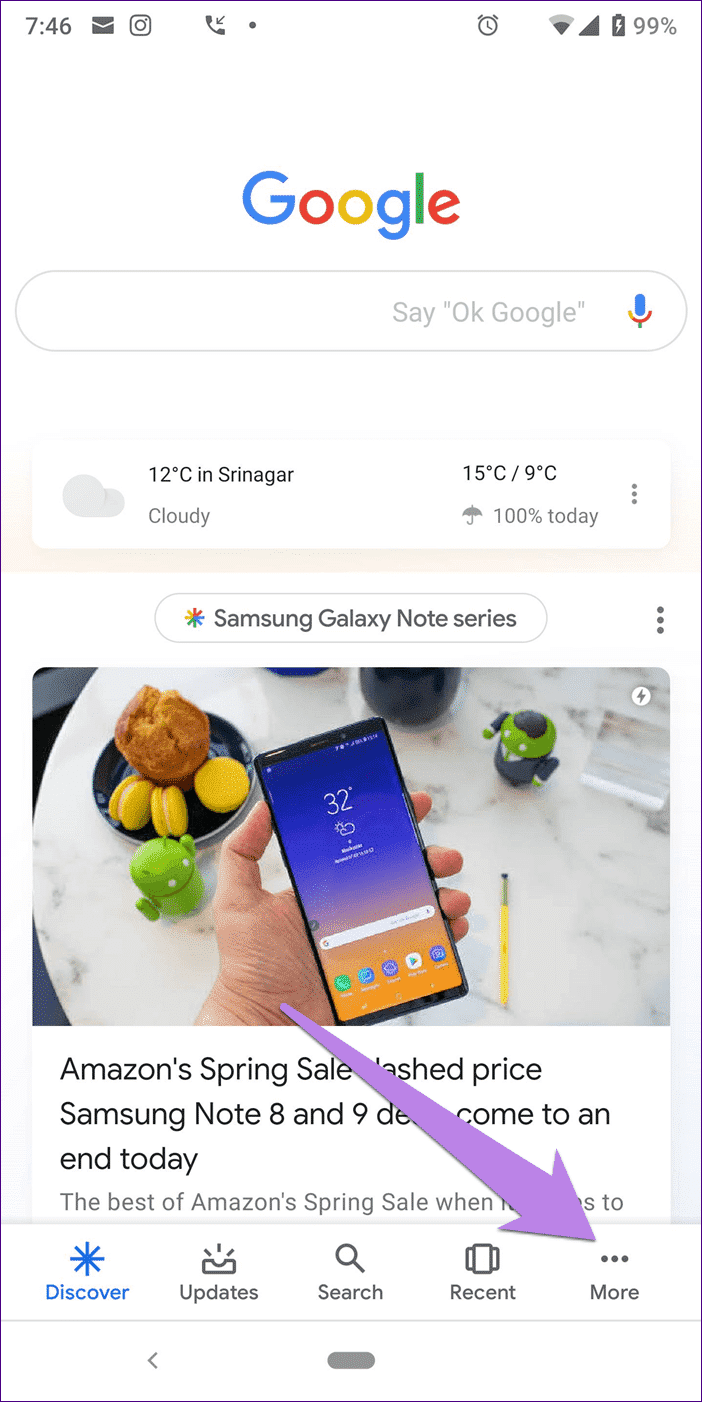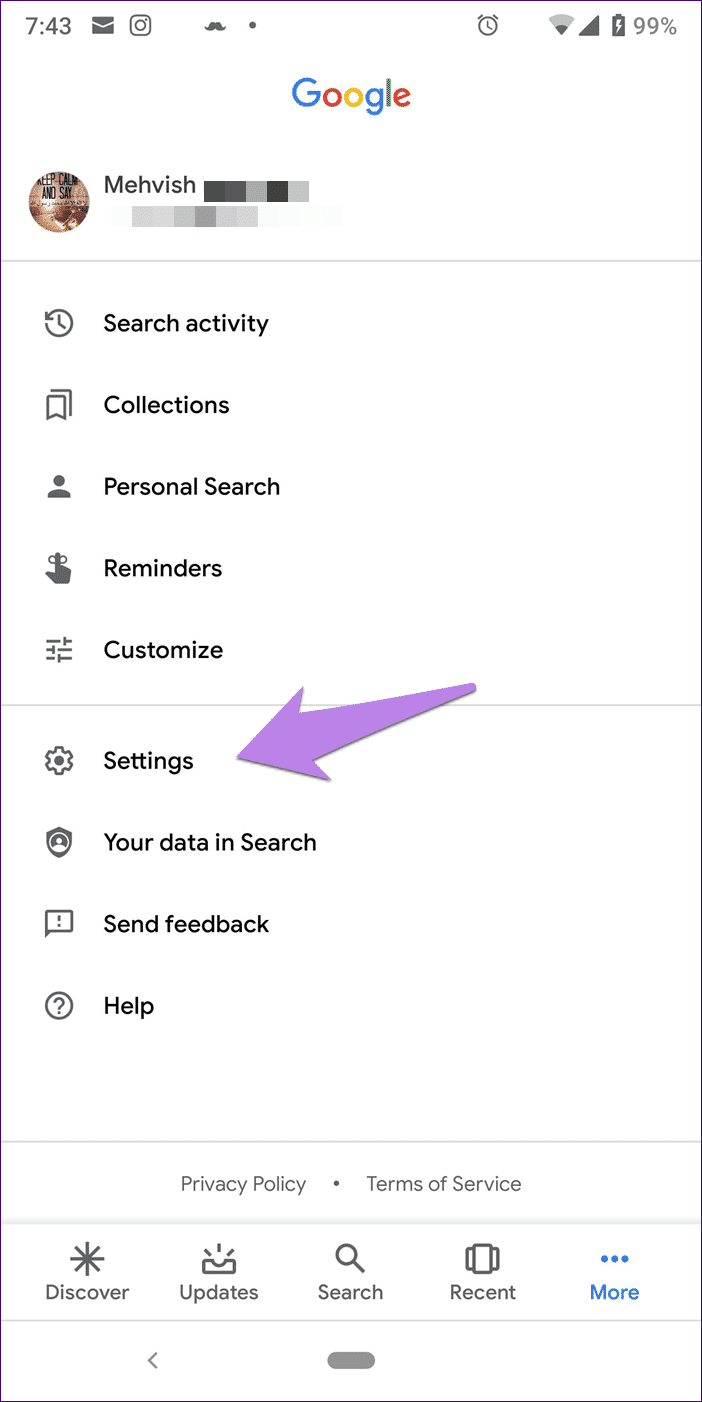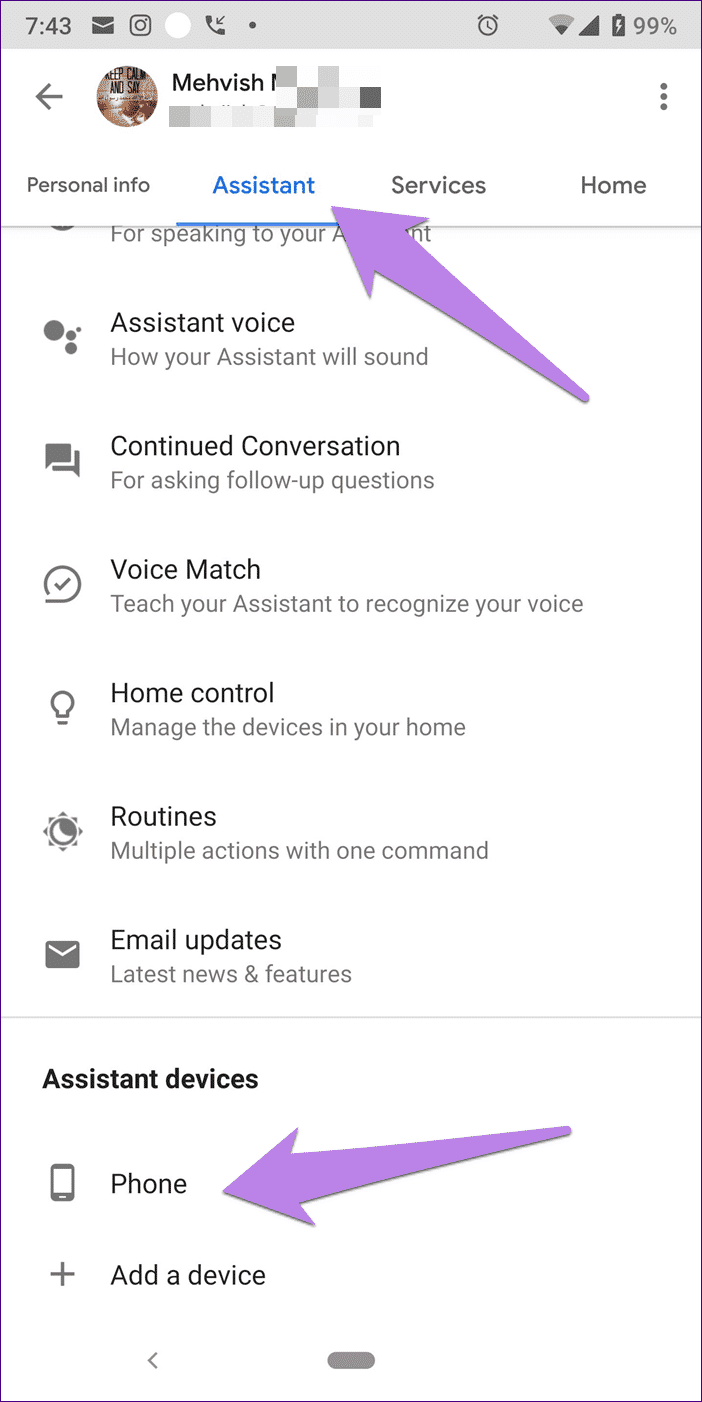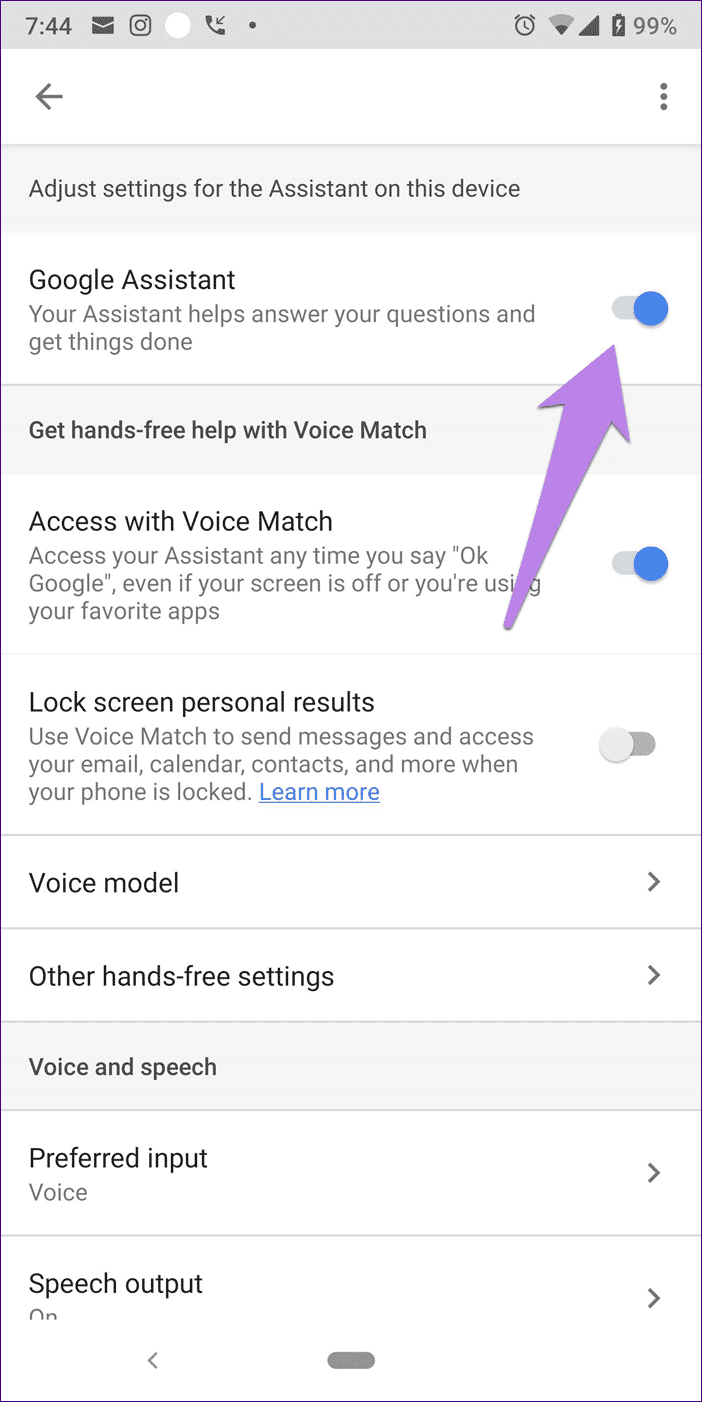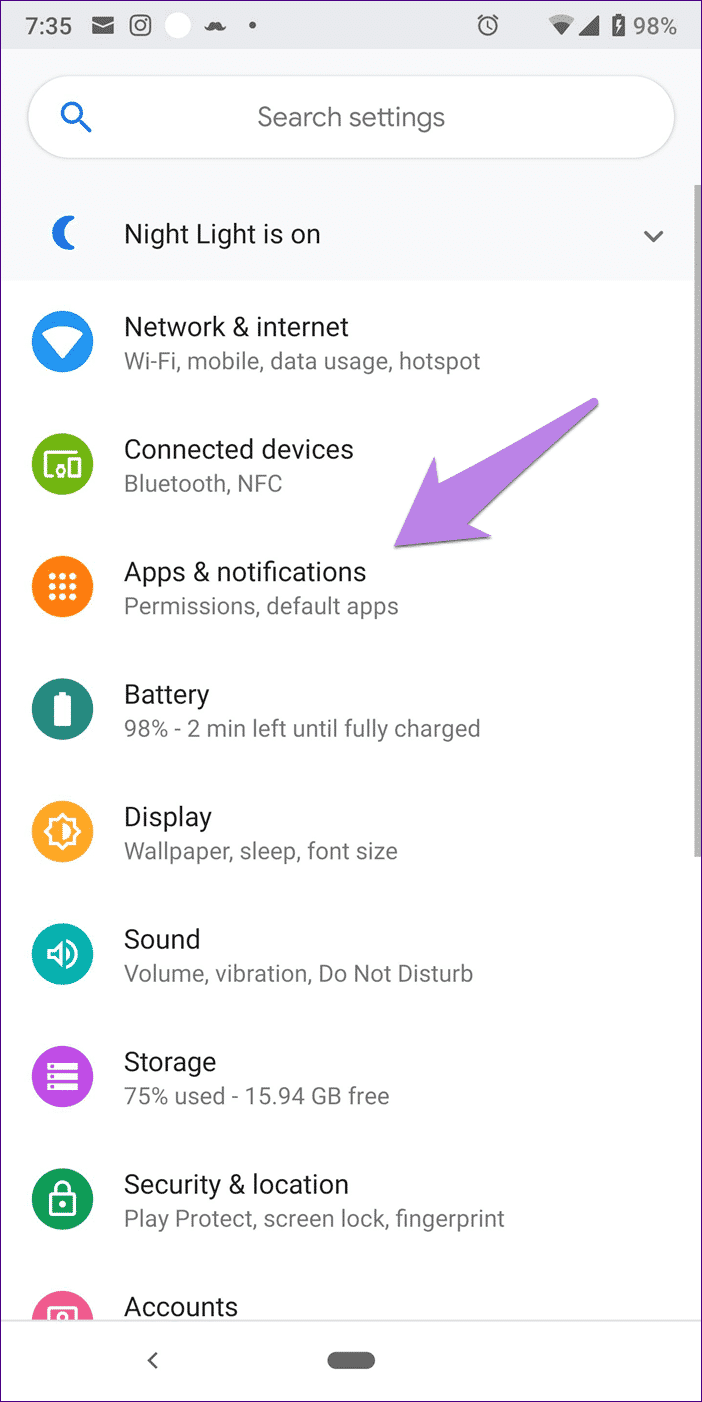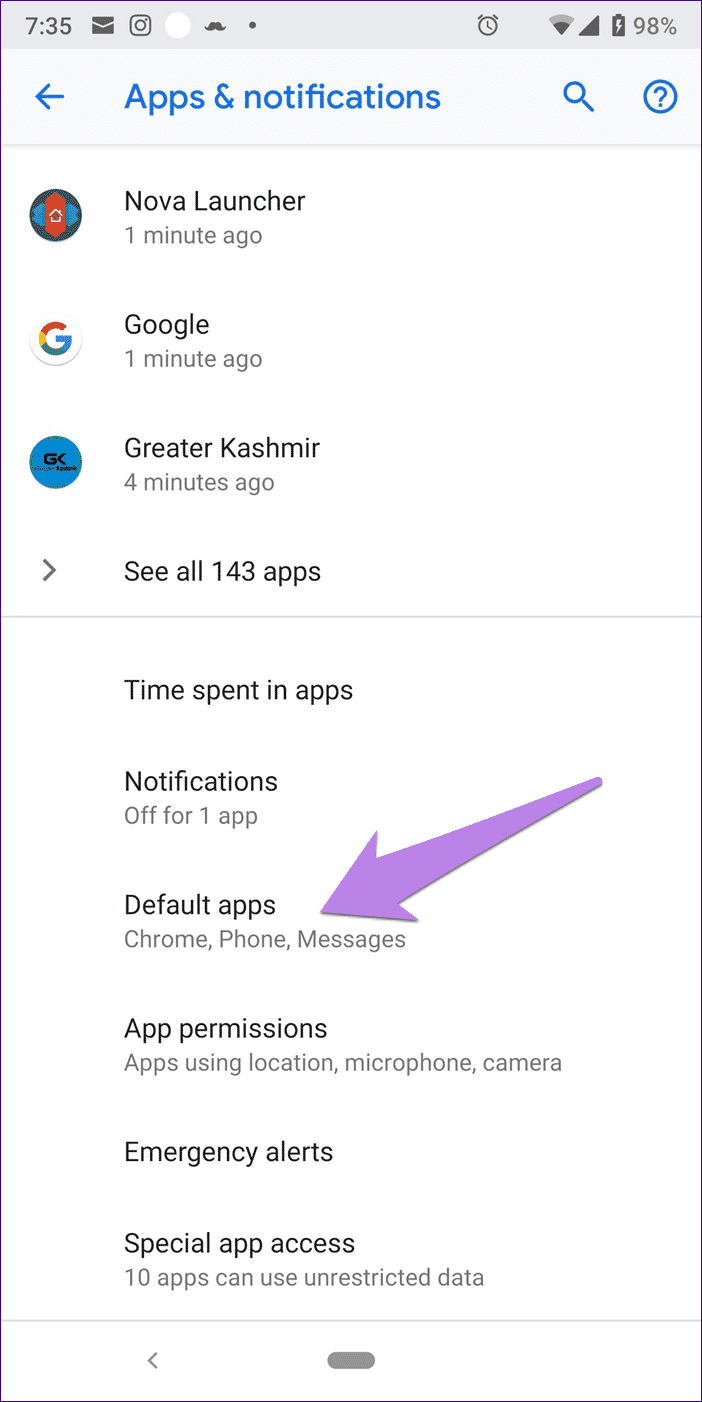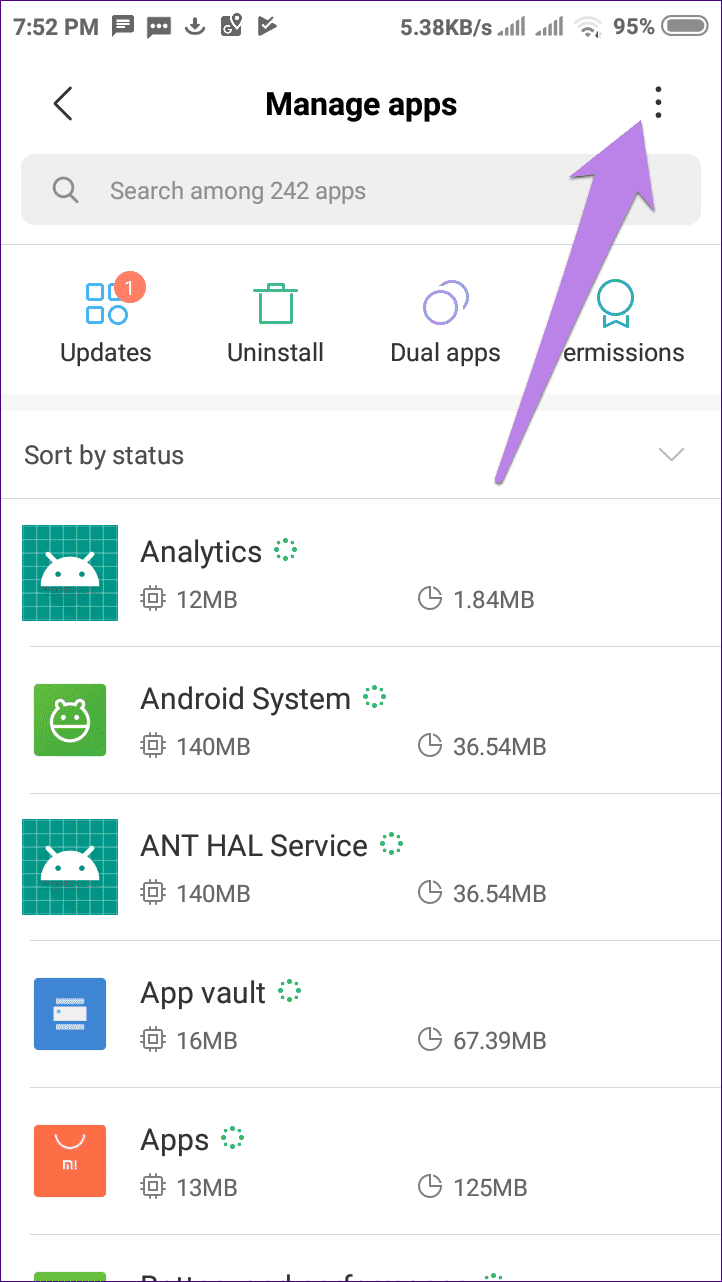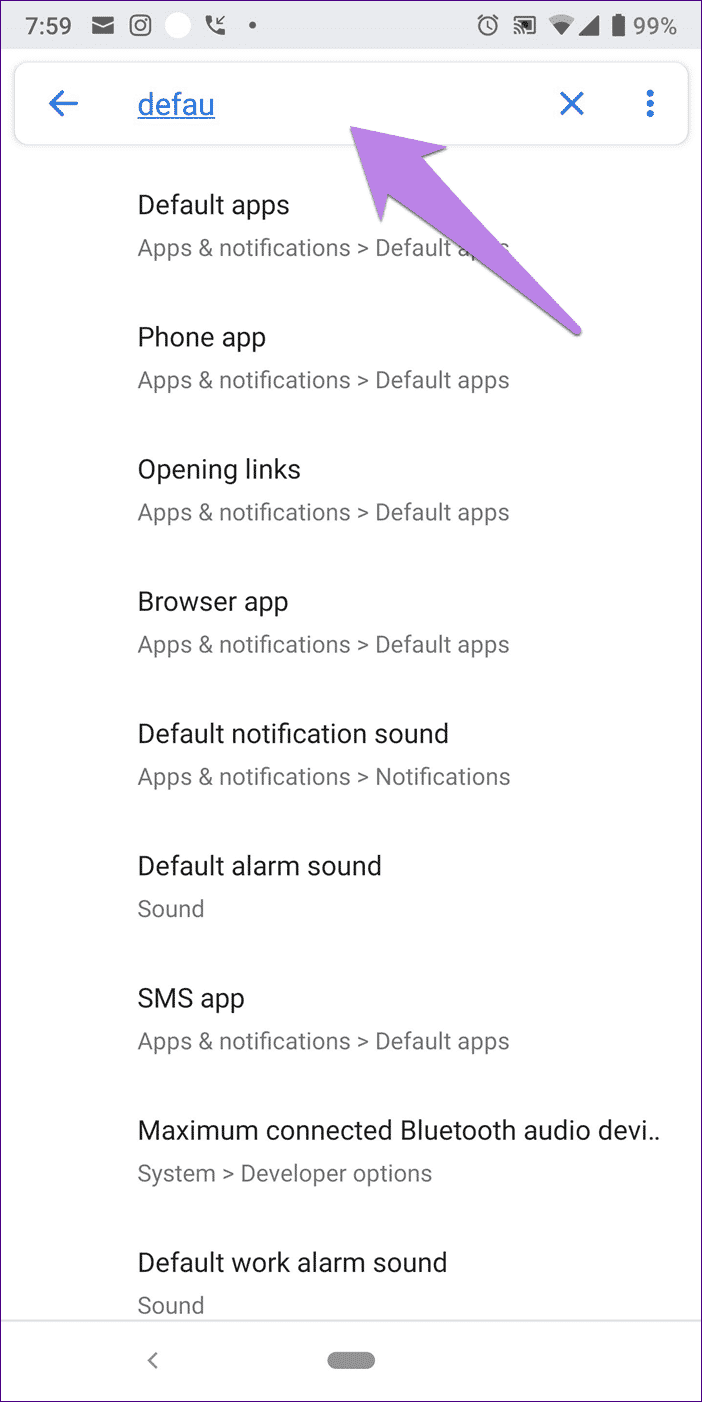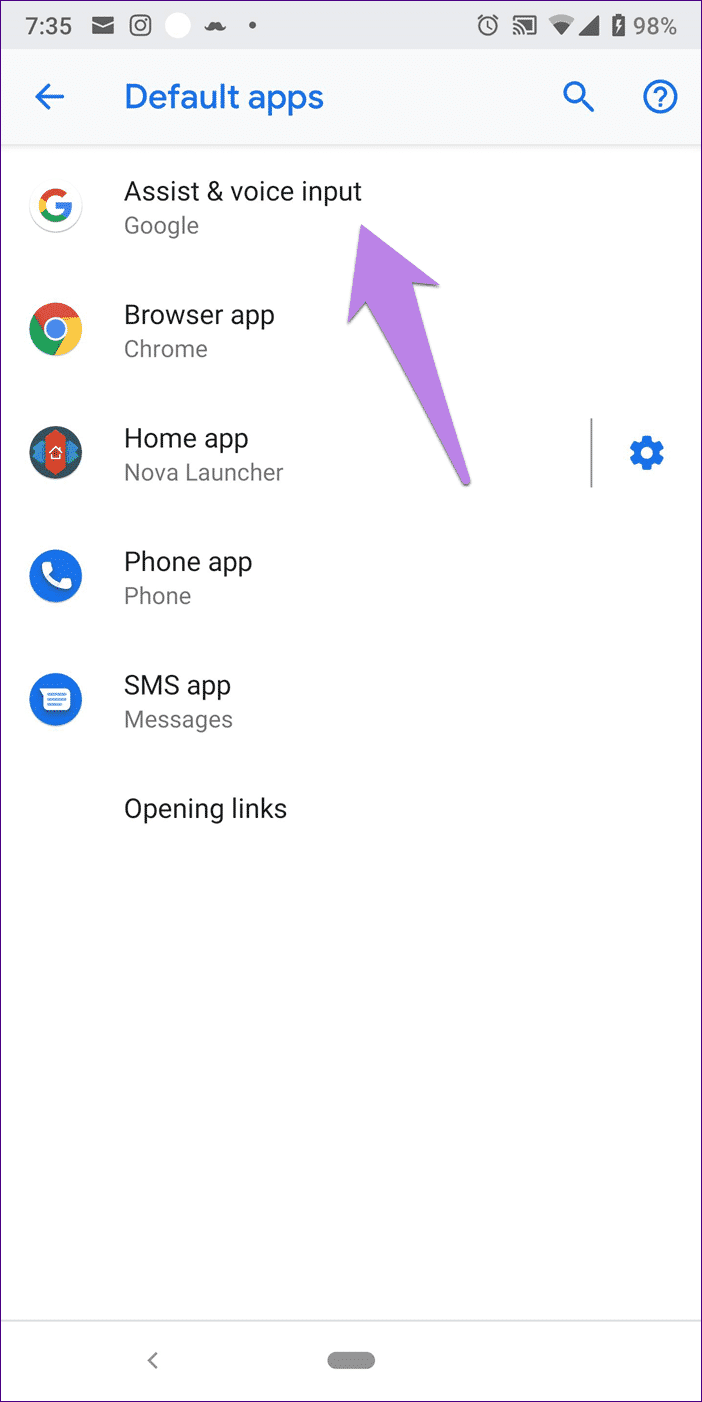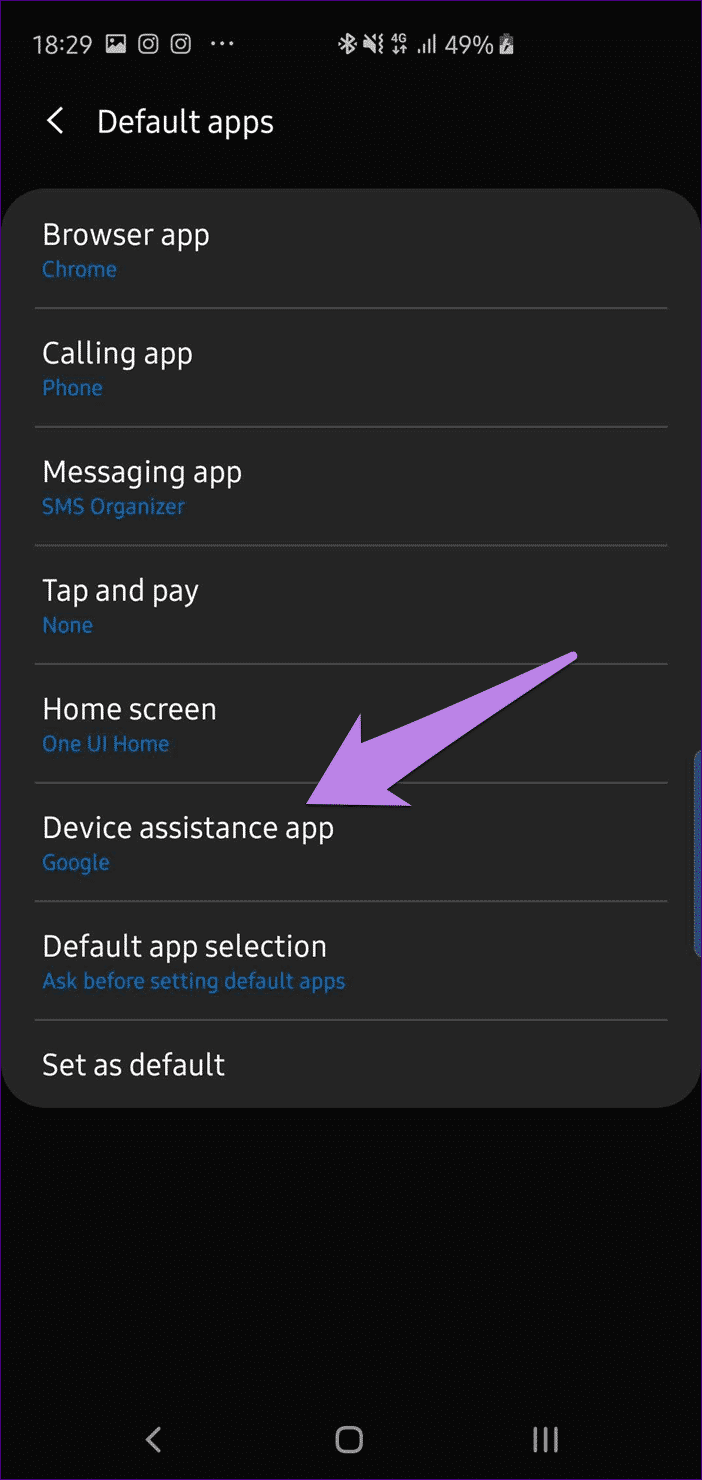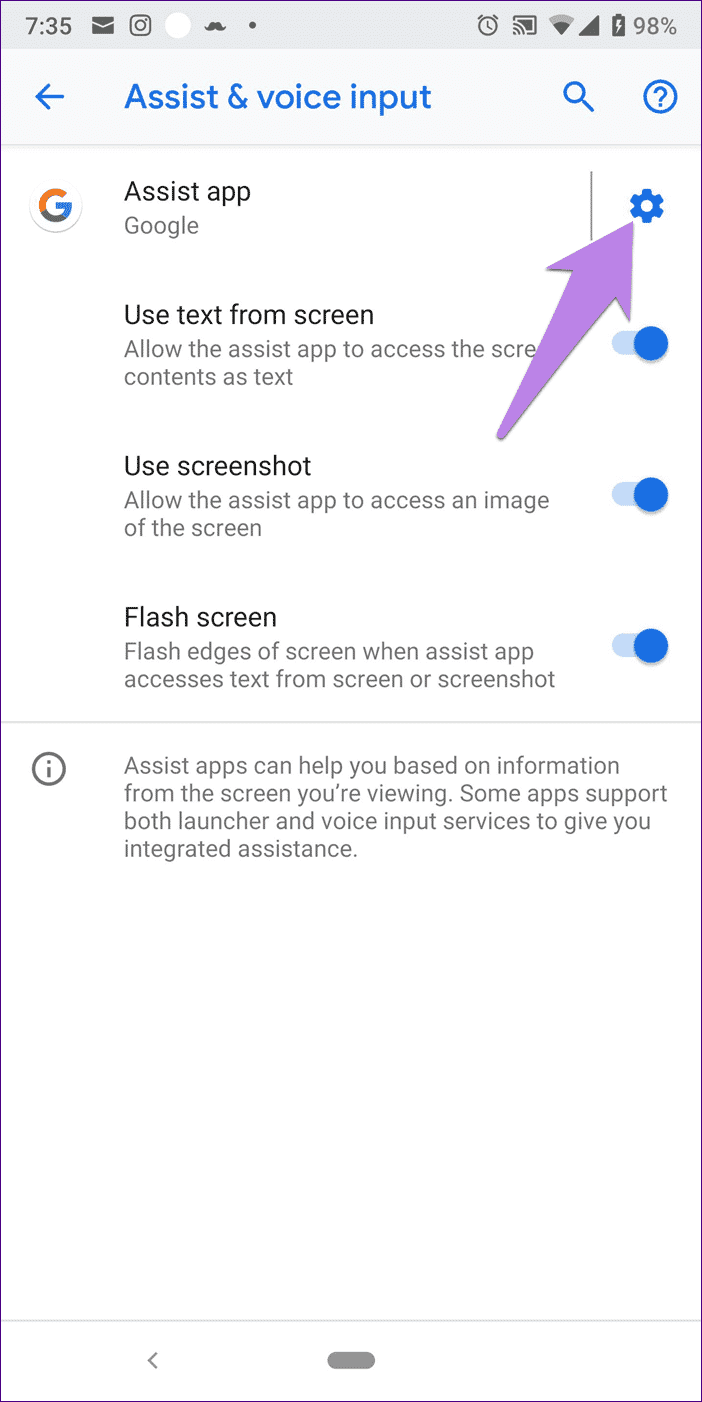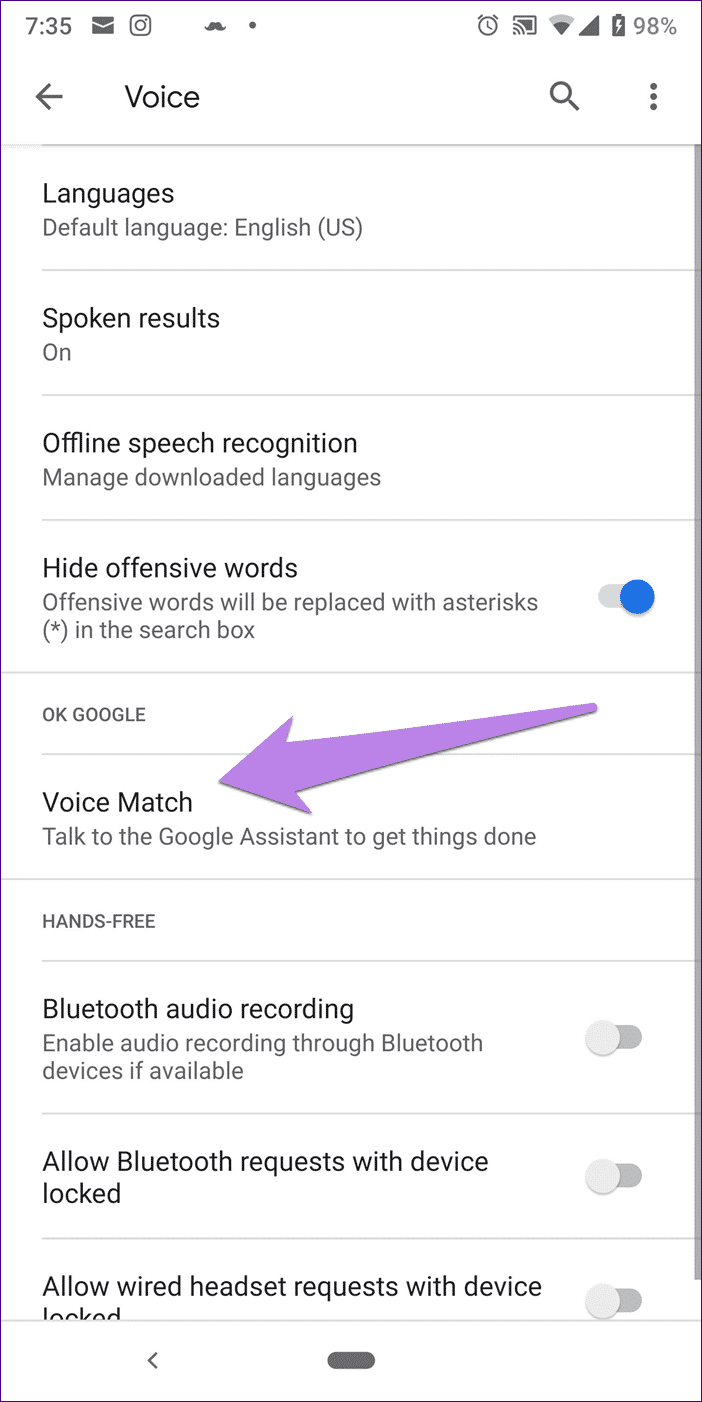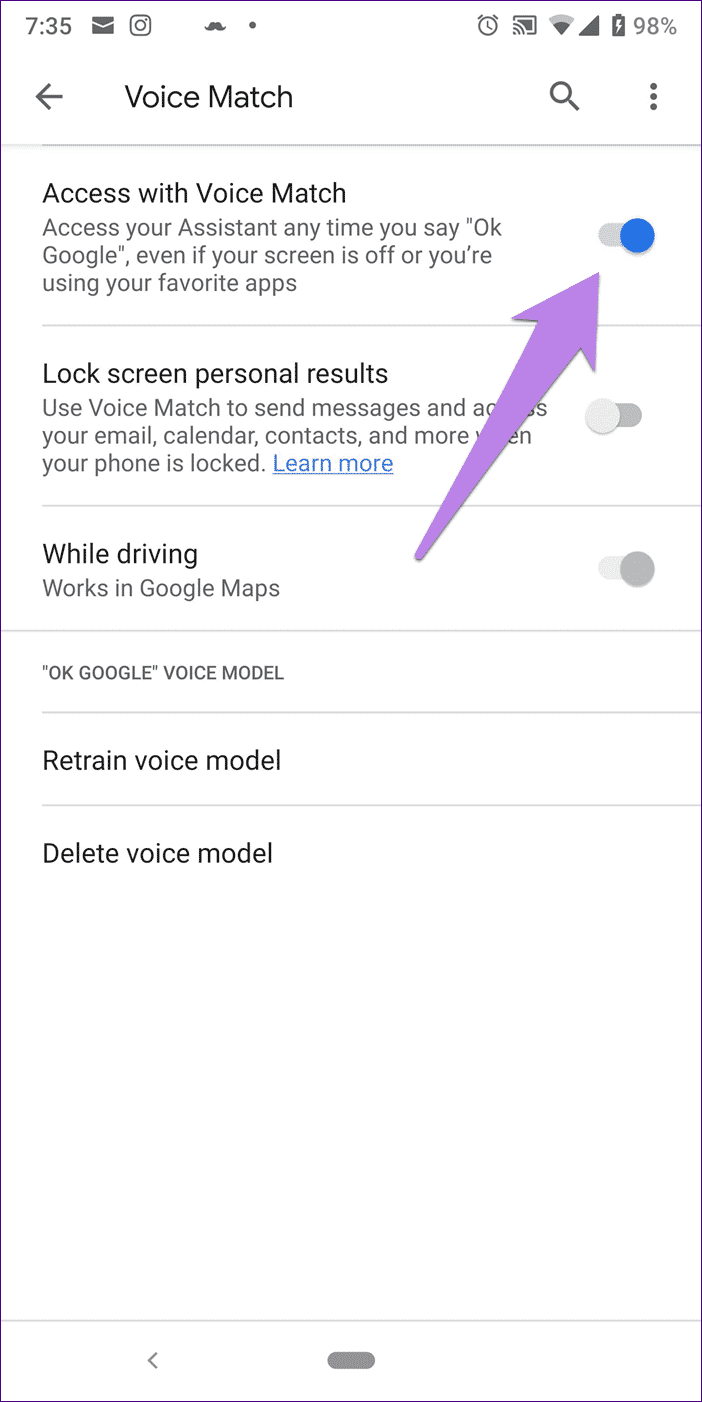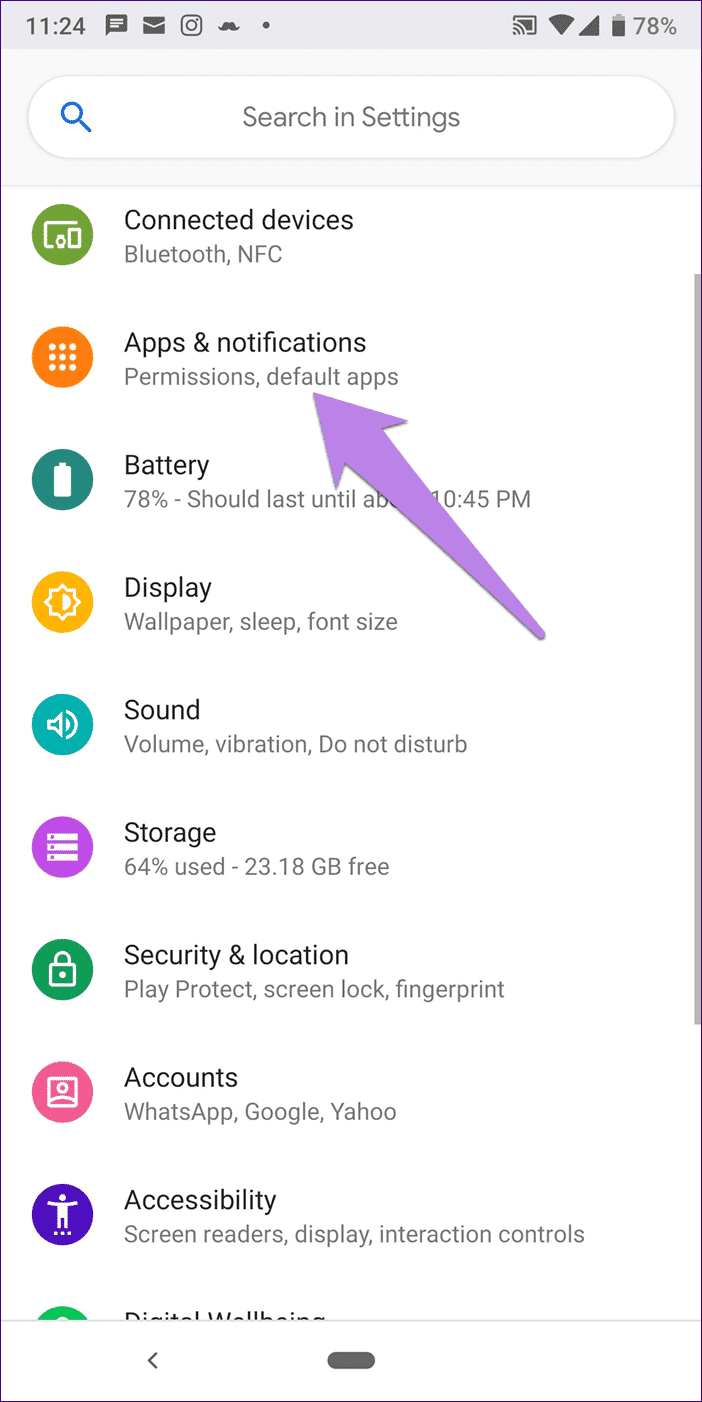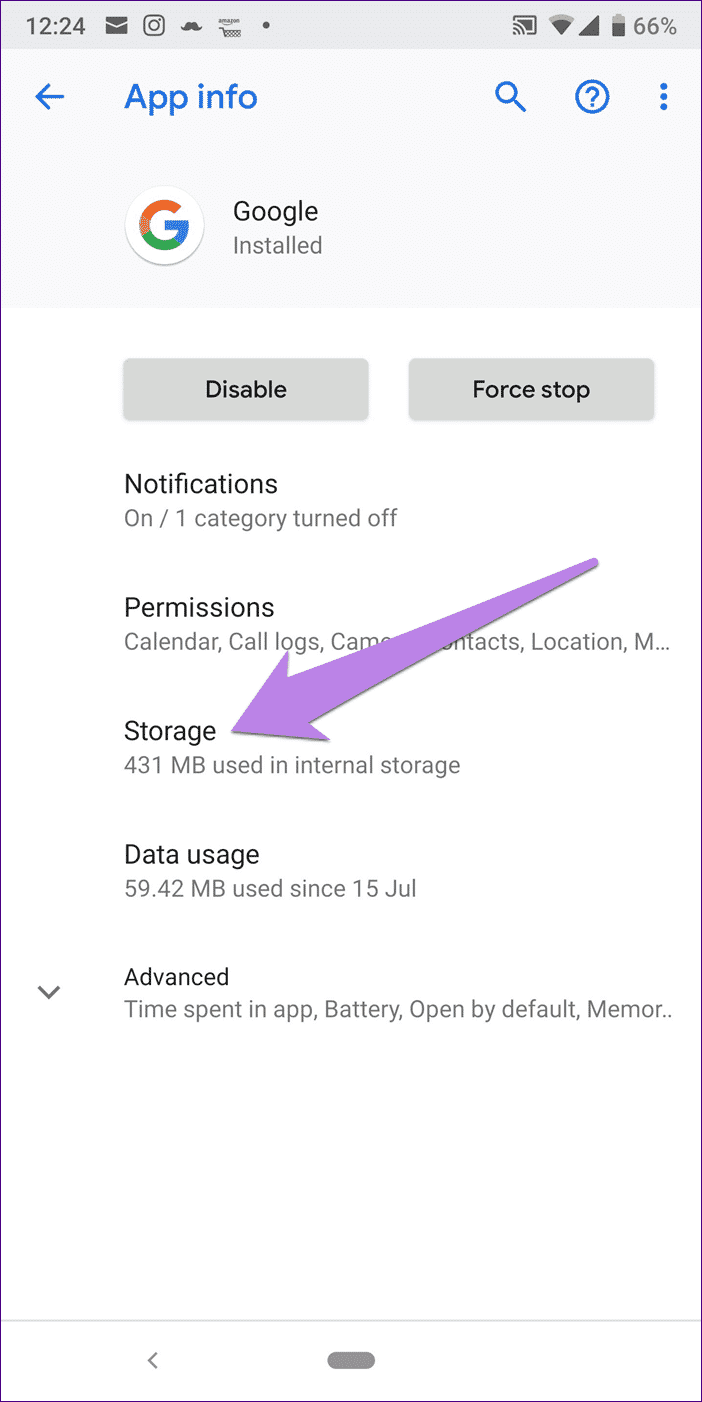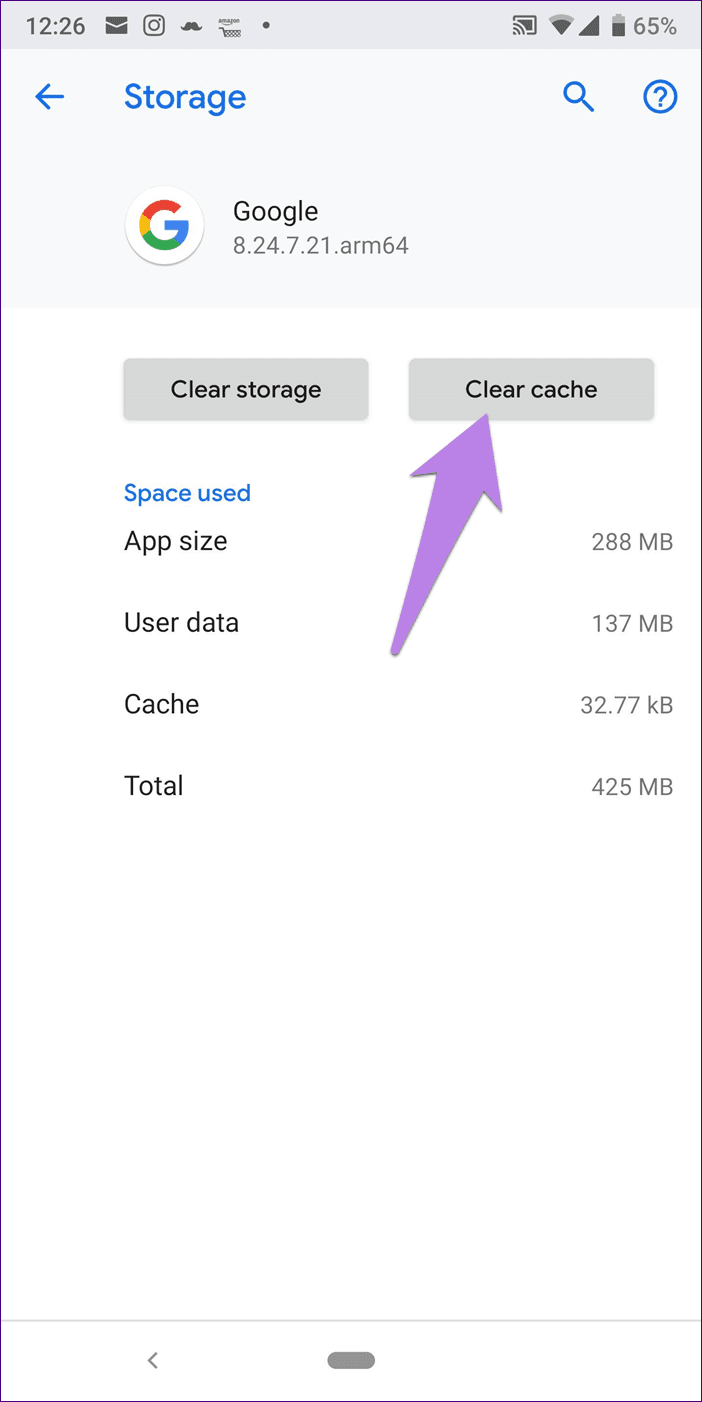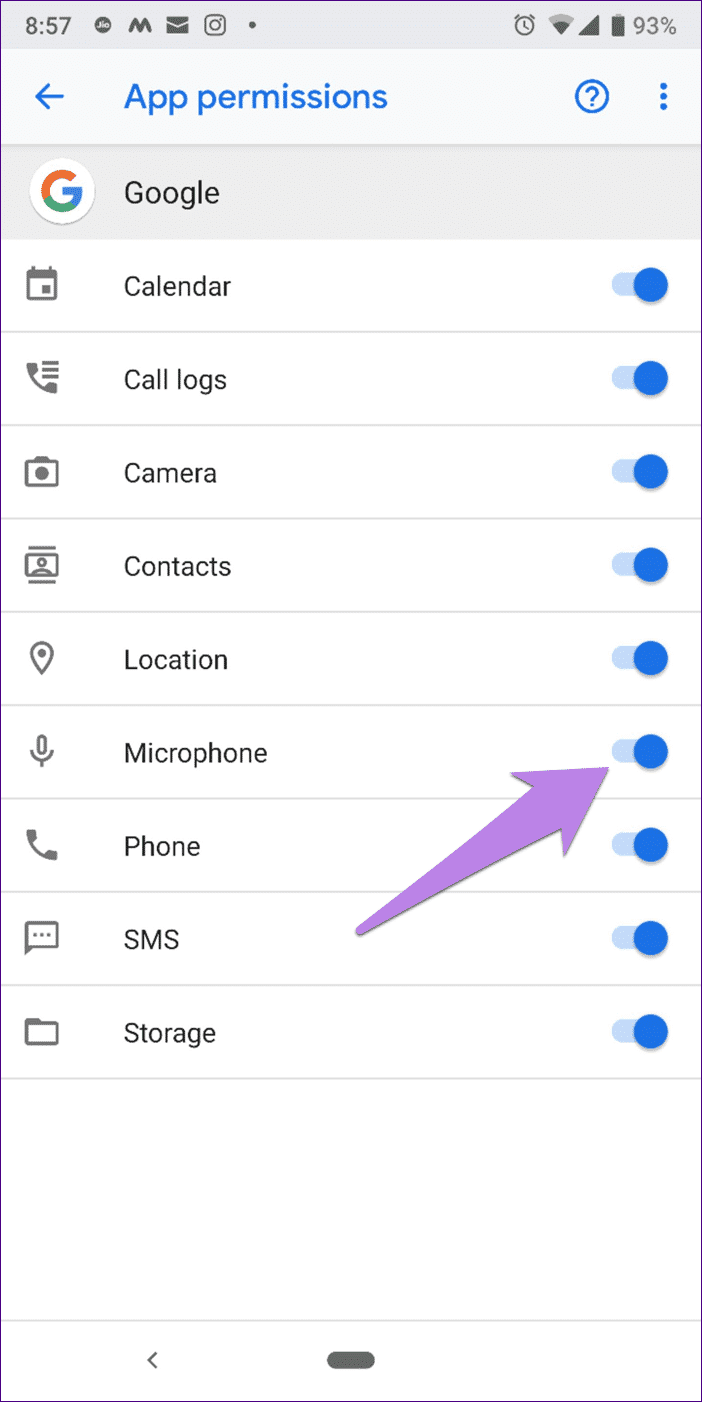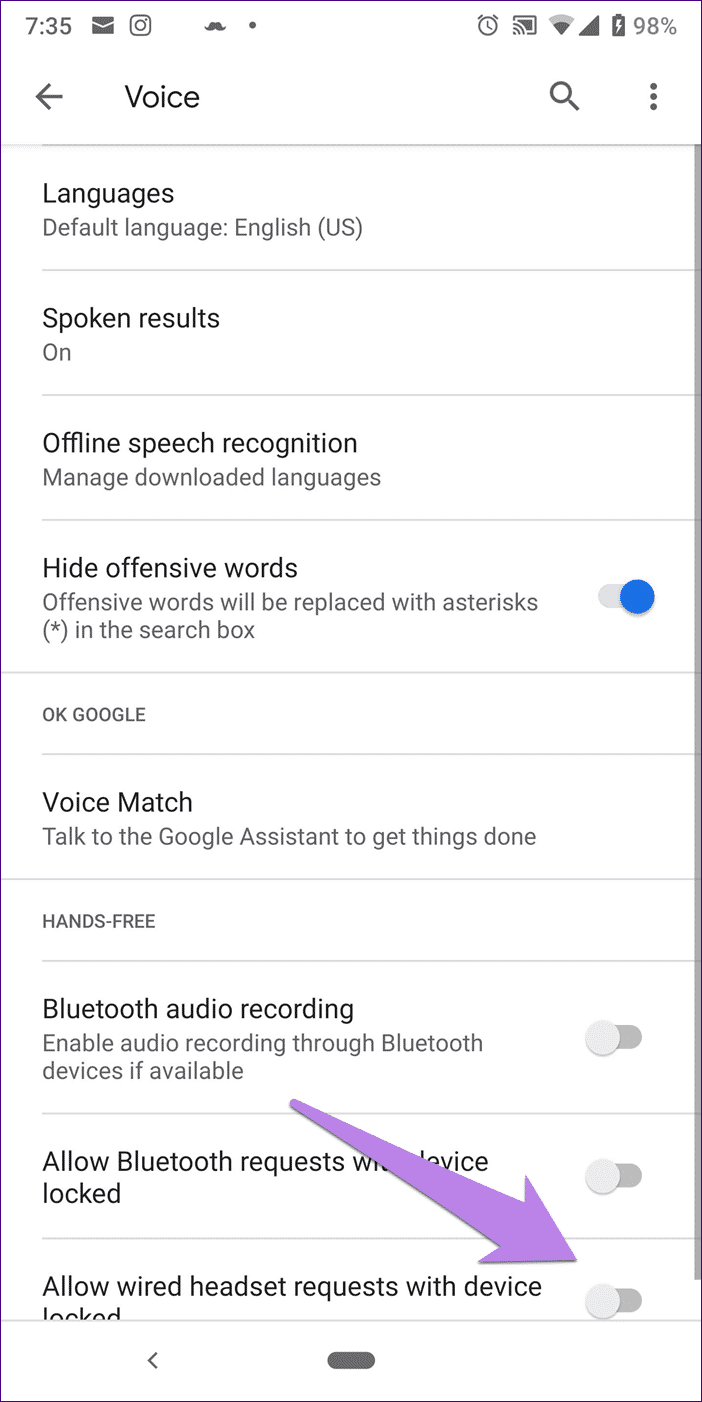如何阻止 Google Assistant 隨機出現
沒有人喜歡闖入的客人。 無論是在現實生活中還是互聯網世界。 雖然 谷歌助理 很棒的產品,只是在表現不佳時會很煩人。 會導致隨機出現 谷歌助理 破壞任何人的智能手機體驗。
通常,當您按下主頁按鈕或說出命令“Hey Google”或“Ok Google”時,助手應該會啟動。 但不幸的是,有時助手會在某事中間或當您對您的 Google Home 說“Ok Google”時自行運行。
本次爬網即將結束。 在這裡,您將找到防止插件自行打開的七種方法。 讓我們檢查一下。
1.禁用谷歌助手 - 禁用谷歌助手
以下是步驟:
相片1: 打開 تطبيق 在你的手機上谷歌,然後點擊底部的更多標籤。
相片2: 點擊設置,然後點擊 Google 助理。
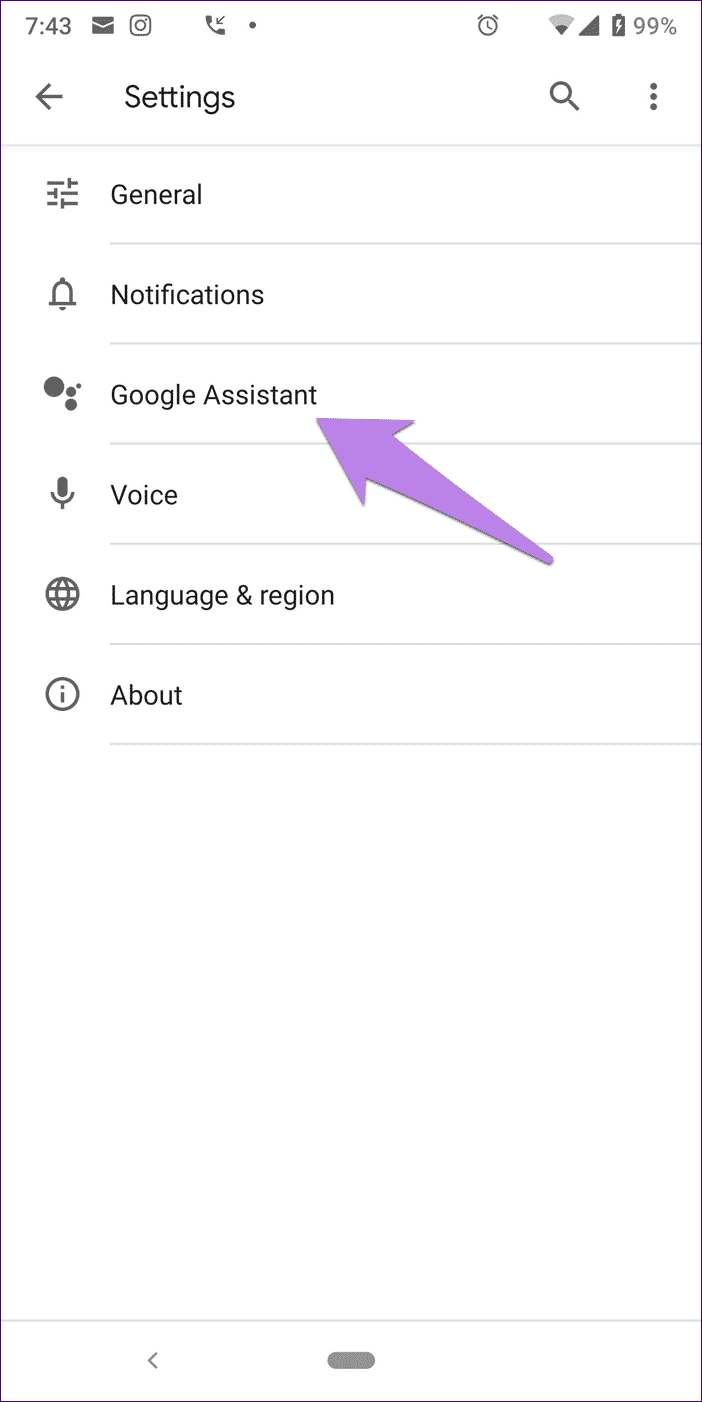
相片3: 單擊助手選項卡。 向下滾動並點擊電話選項。
相片4: 關閉 Google Assistant 的開關。
你也可以通過其他方式開啟 Google Assistant 設置,最終關閉 Google Assistant。
即使您禁用了助手,有時它仍會要求您將其打開。 在某些情況下,您會收到一條通知,上面寫著“您的 Google 助理已準備好幫助您完成工作”。 要停止這種煩人的操作,請查看其他解決方案。
2.關閉聲音
禁用助手不會阻止語音命令(如果已激活)。 也就是說,如果您即使在智能助理關閉的情況下說“Ok Google”,您的手機也會被激活並要求您啟用智能助理。 這特別惹惱了 Google Home 或 Mini 用戶。 當他們想與穀歌主頁交互時,助手也會在他們的手機上被激活。
要停止這種可恥的行為,您需要關閉“使用語音匹配訪問”設置。 因此,請按照以下步驟操作:
相片1: 打開手機上的設置,然後根據手機上可用的選項轉到應用程序/應用程序和通知/已安裝的應用程序。
相片2: 單擊默認應用程序。 該選項可能在某些手機的“高級”下可用。
在小米手機上,您必須點擊右上角的三個點圖標,然後選擇默認應用選項。
相反,請使用設置中的搜索功能來查找應用程序的默認設置。
相片3: 在默認應用下,點擊助手和語音輸入。
某些智能手機,尤其是三星的智能手機,將設置稱為設備應用程序。 點擊它。
相片4: 在下一個屏幕上,點擊“幫助”應用選項旁邊的齒輪圖標。
相片5: 您將被帶到設置 谷歌助理語音。 點擊這里語音匹配。
相片6: 關閉開關以進行聲音匹配訪問。 然後重啟手機。 我們希望這個壞男孩再也不會打擾你了。
3.禁用谷歌助手主頁按鈕
有時單擊 Android 上的主頁按鈕會意外啟動插件。 如果您想防止這種情況發生,您可以將其關閉。
執行此操作。請按照以下步驟操作:
相片1: 重複 步驟 1-3 誰解決了 關閉語音訪問上面提到的,例如,轉到設置 > 應用程序 > 默認應用程序 > 語音輸入助手。
相片2: 現在,不要單擊齒輪圖標,而是單擊幫助應用程序。 然後在提示選擇幫助應用程序時選擇無。
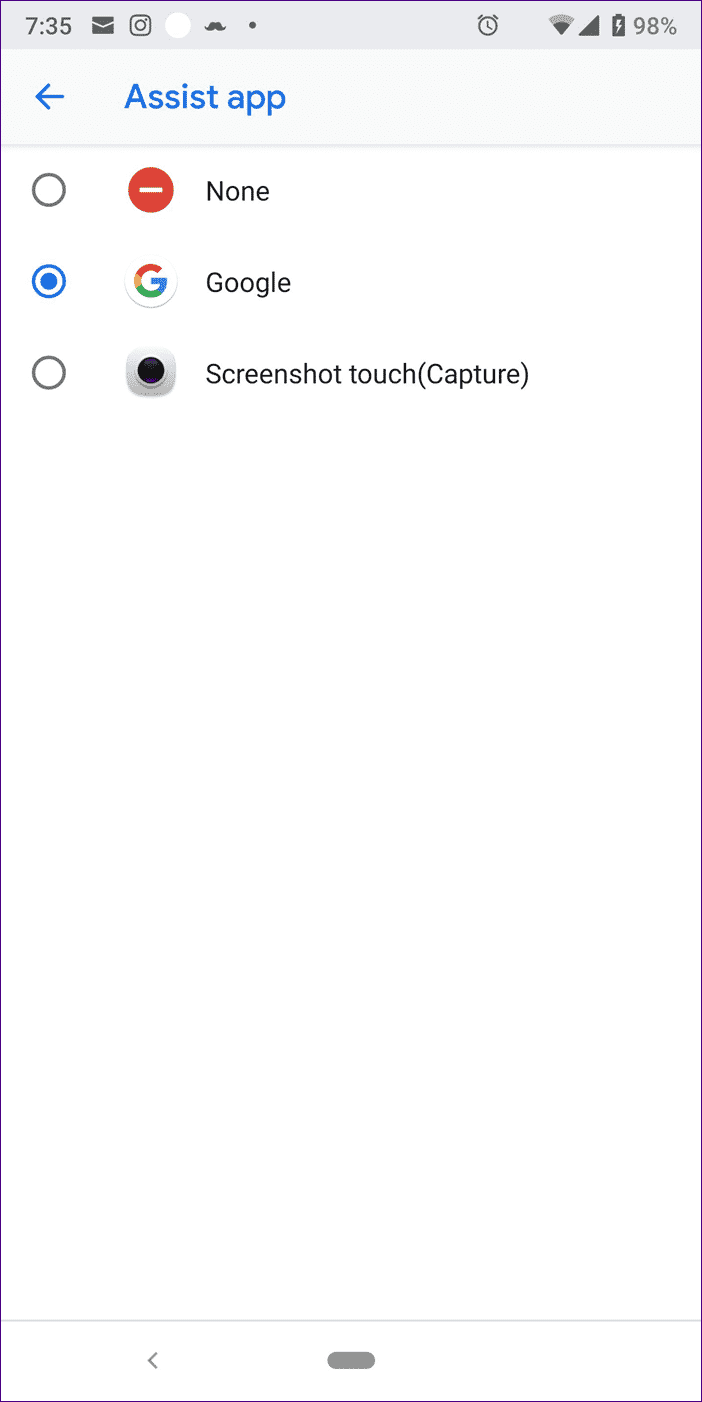
完成此操作後,按主頁按鈕將不會啟動助手或要求您啟動助手(如果已禁用)。 如果您在禁用它時遇到任何問題,請遵循此詳細指南。
4. 清除 Google Apps 緩存
清除 Google Apps 緩存是解決問題的另一種方法。 以下是相同的步驟。
相片1: 打開手機上的設置,然後轉到應用程序/應用程序和通知/已安裝的應用程序 - 取決於手機上顯示的選項。
相片2: 點擊谷歌。 您將被帶到應用程序信息屏幕。 單擊此處進行存儲。
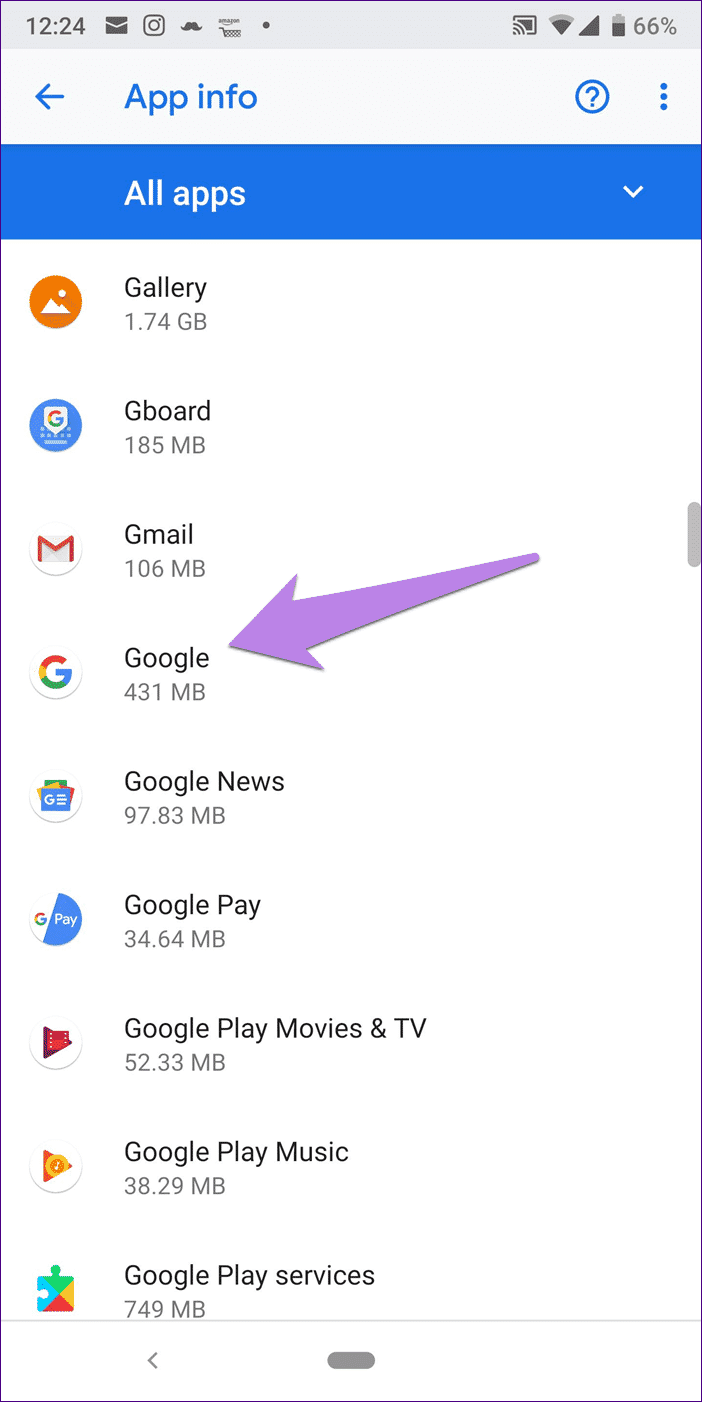
相片3: 點擊清除緩存。 清除緩存與清除存儲/數據不同,因為它不會從應用程序中刪除任何數據。 重新啟動你的手機,谷歌助理幽靈應該消失了。
5.撤銷GOOGLE APP的麥克風權限
為此,請轉到上一個修復中提到的 Google 應用程序的應用程序信息屏幕,例如設置 > 已安裝的應用程序 > Google。 單擊權限並關閉麥克風的切換。
在我們繼續進行最終修復之前,如果您的問題僅與耳機有關,請查看這些解決方案。
6. 助理與揚聲器保持活躍
如果 Google Assistant 僅在插入耳機或按下耳機上的任何按鈕時才彈出,請按照以下方法進行修復。
耳機
首先,用乾淨的布擦拭耳機插孔(耳機末端)。 此外,嘗試通過向其吹氣來擦拭手機上的耳機端口。
在 Google 助理中更改耳機設置
因此,首先,請按照上述“關閉語音訪問”方法的步驟 1-4 進行操作,即設置 > 應用程序 > 默認應用程序 > 助手和語音輸入 > 幫助應用程序旁邊的齒輪圖標。 關閉允許在設備鎖定的情況下請求有線耳機旁邊的切換按鈕。
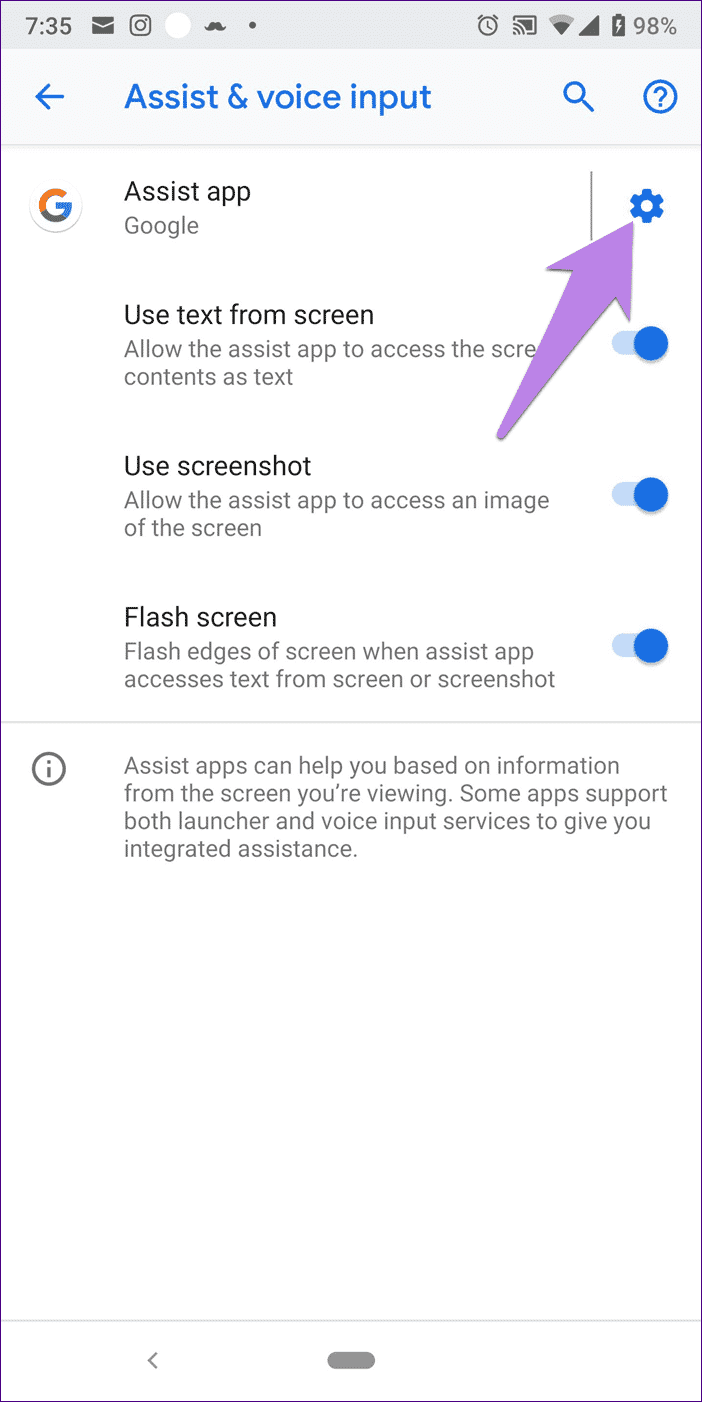
- 提示:您也可以通過從 Google 應用設置 > 語音導航來訪問此選項。
使用不同的耳機
如果問題仍然存在,並且在為 Google 助理讓路時音樂繼續停止,請嘗試使用其他耳機。
7.禁用谷歌應用
最後,如果沒有任何效果,請禁用手機上的 Google 應用。 如果您想知道為什麼不卸載它? 好吧,因為它是一個預裝的應用程序,所以你不能卸載它。
再給他一次機會
當然,沒有人會討厭出現 谷歌助理 隨機,但它不是一個壞產品。 助理 它不僅可以幫助您記筆記和創建列表等,而且還非常有趣。 我希望一旦您解決了 Google 助理的問題,您就可以開始對其進行故障排除。